电脑一体机调整亮度调节 一体机屏幕亮度调节方法
电脑一体机是现代办公室和家庭中常见的电脑设备之一,其屏幕亮度调节是使用过程中常需要调整的功能之一,在使用一体机时,我们可以通过简单的操作来调节屏幕的亮度,以适应不同的环境和个人需求。下面我们将介绍一下一体机屏幕亮度调节的方法,帮助大家更好地使用这一方便的电脑设备。
一、双显卡机型设置方法:
1、一体机电脑分为集成显卡主机或双显卡一体机,即主机设备管理器中有Intel集成和独立显卡都运作的情况。如图:
2、在桌面空白处单击鼠标右键,点击“图形属性”;
3、打开核芯显卡控制面板,点击“显示器”;
4、点击颜色设置,然后在地下的“亮度”这边拖动滑块即可调整亮度。
二、独立显卡机型设置方法
如果主机为单独立显卡一体机,如图(此截图机型为NVIDIA独立显卡):
NVIDIA独立显卡操作步骤为:
1、桌面空白处单击鼠标右键,点击显卡控制台;
2、进入NVIDIA控制面板后,点击左侧列表中的“调整桌面颜色设置”进行修改即可。
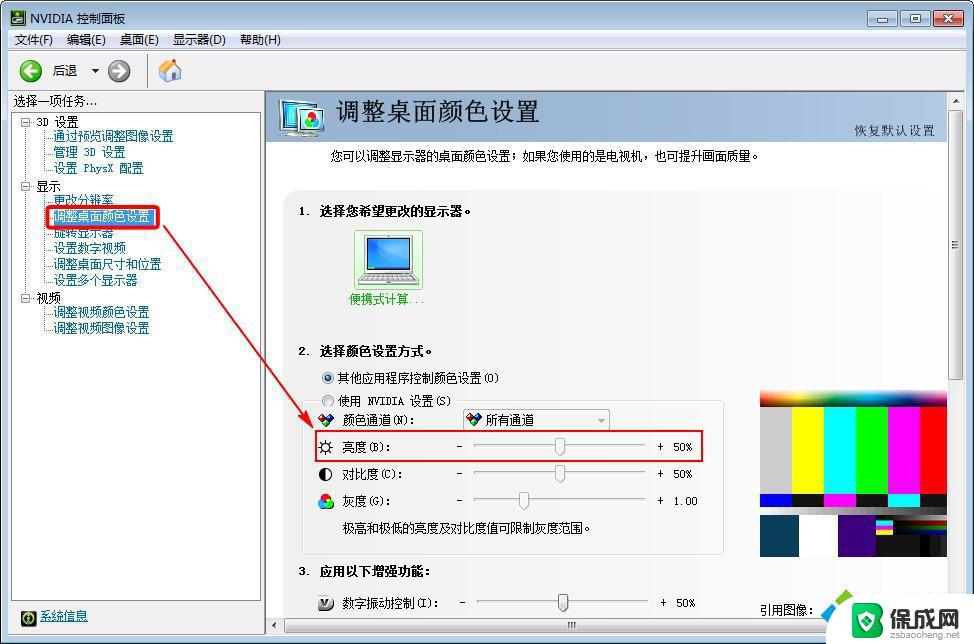
AMD独立显卡操作步骤为:
1、桌面空白处右键,从菜单中点击“显示卡属性”。如下图:
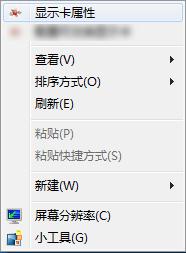
2、打开AMD Catalyst Control Centre控制面板,如下图:
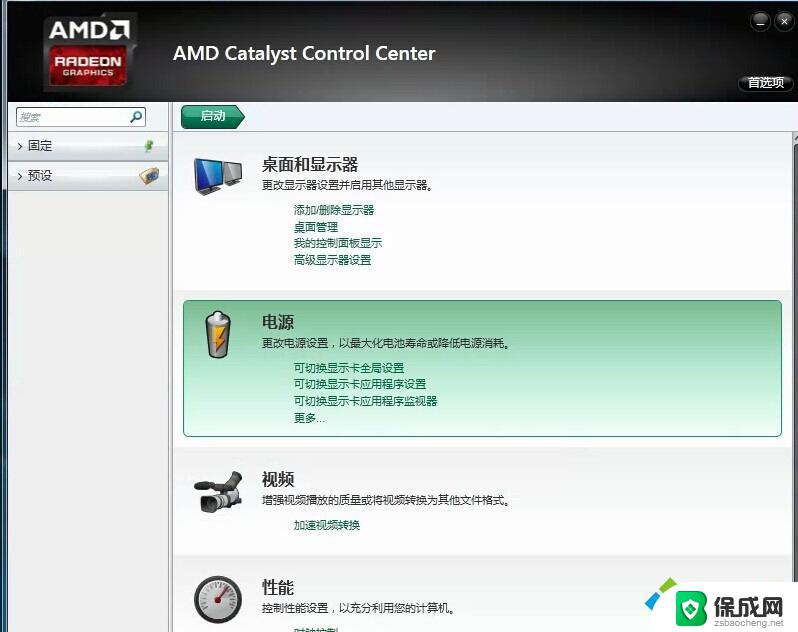
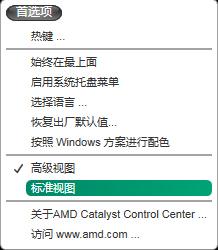
3、依次点击“桌面和显示器”---“桌面管理”---“桌面颜色”,进入如下设置界面,根据环境调整亮度数值为舒适的亮度数值。
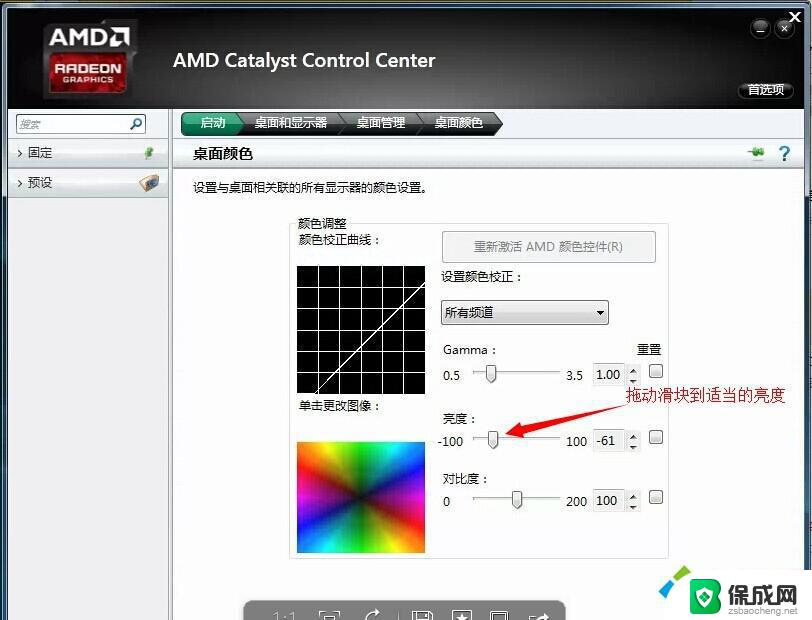
以上就是电脑一体机调整亮度调节的全部内容,有需要的用户可以按照以上步骤进行操作,希望对大家有所帮助。
电脑一体机调整亮度调节 一体机屏幕亮度调节方法相关教程
-
 联想笔记本怎么调整屏幕亮度 联想电脑屏幕亮度调节方法
联想笔记本怎么调整屏幕亮度 联想电脑屏幕亮度调节方法2024-02-06
-
 笔记本屏幕怎么调整亮度调节 如何调节笔记本电脑亮度
笔记本屏幕怎么调整亮度调节 如何调节笔记本电脑亮度2023-11-21
-
 笔记本怎么设置屏幕亮度调节 笔记本电脑亮度调节方法
笔记本怎么设置屏幕亮度调节 笔记本电脑亮度调节方法2024-07-20
-
 笔记本亮度如何调节 笔记本电脑屏幕亮度调节方法
笔记本亮度如何调节 笔记本电脑屏幕亮度调节方法2024-01-15
-
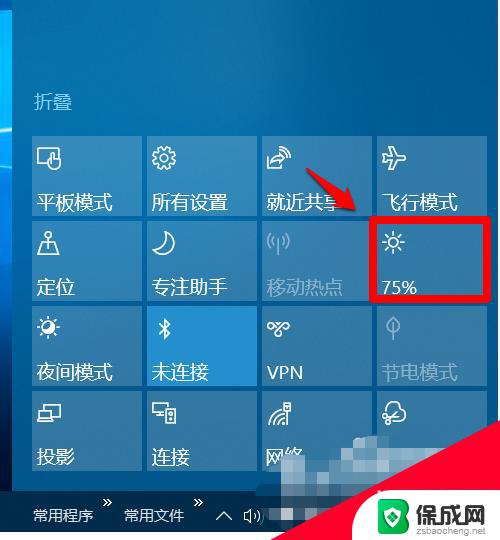 window系统怎么调整屏幕亮度 电脑屏幕亮度调节方法
window系统怎么调整屏幕亮度 电脑屏幕亮度调节方法2024-10-08
-
 联想笔记本怎么调屏幕亮度 联想电脑屏幕亮度调节方法
联想笔记本怎么调屏幕亮度 联想电脑屏幕亮度调节方法2024-01-16
电脑教程推荐